这篇文章主要为大家展示了Unity如何实现画线条功能,内容简而易懂,希望大家可以学习一下,学习完之后肯定会有收获的,下面让小编带大家一起来看看吧。
第一步、创建一个空对象,为其添加LineRender组件。

注意:将材质的Shader改为Particles/Additive,否则在代码里面控制颜色不起效。
二、再创建一个新的对象,来挂载脚本。脚本如下:
using UnityEngine;
using System.Collections;
public class NewBehaviourScript : MonoBehaviour {
private GameObject clone;
private LineRenderer line;
int i;
//带有LineRender物体
public GameObject target;
void Start () {
}
// Update is called once per frame
void Update () {
if (Input.GetMouseButtonDown (0)) {
//实例化对象
clone=(GameObject)Instantiate(target,target.transform.position,Quaternion.identity);
//获得该物体上的LineRender组件
line=clone.GetComponent<LineRenderer>();
//设置起始和结束的颜色
line.SetColors(Color.red,Color.blue);
//设置起始和结束的宽度
line.SetWidth(0.2f,0.1f);
//计数
i=0;
}
if(Input.GetMouseButton(0))
{
//每一帧检测,按下鼠标的时间越长,计数越多
i++;
//设置顶点数
line.SetVertexCount(i);
//设置顶点位置(顶点的索引,将鼠标点击的屏幕坐标转换为世界坐标)
line.SetPosition(i-1,Camera.main.ScreenToWorldPoint(new Vector3(Input.mousePosition.x,Input.mousePosition.y,15)));
}
}
}三、将第一步建的空对象,拖入Inspector面板

四、运行效果如下:
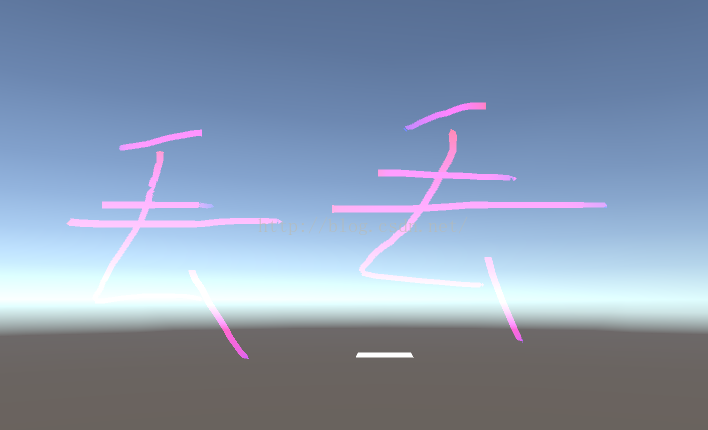
以上就是关于Unity如何实现画线条功能的内容,如果你们有学习到知识或者技能,可以把它分享出去让更多的人看到。
亿速云「云服务器」,即开即用、新一代英特尔至强铂金CPU、三副本存储NVMe SSD云盘,价格低至29元/月。点击查看>>
免责声明:本站发布的内容(图片、视频和文字)以原创、转载和分享为主,文章观点不代表本网站立场,如果涉及侵权请联系站长邮箱:is@yisu.com进行举报,并提供相关证据,一经查实,将立刻删除涉嫌侵权内容。